XAMPP介绍,安装,使用与安装WordPress,Zen Cart实例
XAMPP是一款非常优秀Apache+MySQL+PHP的服务器系统开发套件,它是在你的电脑上搭建类似虚拟主机的环境,让你在自己电脑也可以建立网站。通过XAMPP,你的电脑可以建立PHP+MySQL的本地电脑Apache服务器,这样你就可以通过XAMPP建立MySQL数据库,网站文件夹,把网站安装文件放在XAMPP的网站根目录下网站文件夹里,输入“localhost/网站文件夹名” ,然后按步骤就可以像虚拟主机那样建立起网站。
XAMPP目前最新版本是1.8.3版,但是不同的电脑系统所适用XAMPP版本也不同,我使用的是还是XP系统,用的1.7.3版,但我不建议大家安装xampp-win32-1.7.3 ,安装1.7.4更加简单;大家也可以去XAMPP软件官网:http://sourceforge.net/projects/xampp/files/ 去下载适合你系统的XAMPP。
XAMPP有什么用
通过XAMPP建立本地服务器,你可以做点什么呢?
- 你可以用来学习和测试PHP代码;
- 你也可以在本地电脑学习调试WordPress,Zen Cart等开源程序建站;
- 通过XAMPP,你可以在自己电脑建立你的网站,把网站建好好再打包上传迁移到你的网站空间,这样可以更加快速与便捷,而不用因为网速的问题而抓狂。
- 注意:由于电脑系统及网速问题,在本地搭建XAMPP和WordPress可能会碰到各种各样的错误,如果你是真正需要建外贸网站的,我还是建议你去购买虚拟主机,在空间上安装WordPress或者Zen Cart。
XAMPP的安装
XAMPP的安装是相当的简单的,就和一般软件的安装一样,下载和解压缩等,下面介绍其中2种简单的方法:
- 通过安装包installer安装,你可以在官网下载适合你操作系统的XAMPP安装包到你电脑,然后点击installer安装,选择安装路径,最好放置到D盘,如 D:\;安装过程结束后,您会在 开始->程序->XAMPP 菜单下找到 XAMPP。(以XAMPP 1.7.4安装为例)
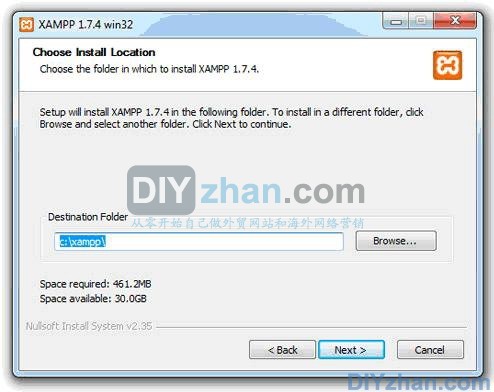
您可以使用 XAMPP 控制面板来启动/停止所有服务。如果你输入http://localhost无法打开网页,那么你就应该看看控制面板是否启动Apache,MySql等服务了;
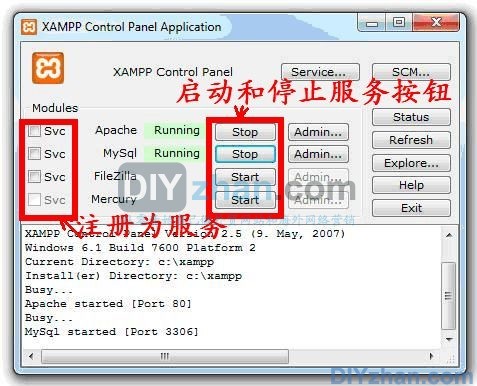
XAMPP 控制面板能启动/停止 Apache、MySQL、FilaZilla 和 Mercury,或直接将其安装为服务,这样你就不用每次重新启动,比如我常用XAMPP来安装调试网站的,我就把Apache,MySQL注册为服务,开机启动,这样每次输入localhost就可以直接访问数据库了。
使用安装包来安装 XAMPP 是最简单的方法。 - 通过压缩包安装。如果不用安装包,则可下载 ZIP 压缩包,并将其解压至您选择的文件夹中。本图中,我们将 XAMPP 解压到“D:\program files”路径下的“D:\program files\xampp”文件夹中。

之后,打开 XAMPP 所在的文件夹,并运行其中的“setup-xampp.bat”。

运行“setup-xampp.bat”时最好“以管理员身份运行”。这样能使配置文件中的路径信息得到更新。
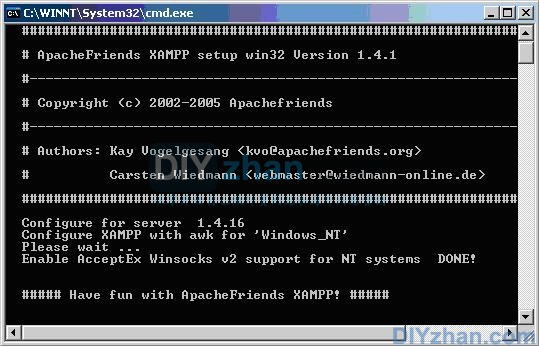
最后,通过那些批处理文件或图形界面的“xampp-control.exe”启用不同的服务即可。
注意:使用XAMPP 的安装包时,你是不需要运行“setup_xampp.bat”的。
另Win7/Vista 用户请注意:由于对 Vista 默认安装的 c:\program files 文件夹没有足够的写权限,我们推荐您为 XAMPP 安装创建新的路径,如 c:\xampp 或 c:\myfolder\xampp。
注:如果按照上述步骤安装,浏览器输入http://localhost 还是没成功,可以进入D://xampp 文件夹,重新运行setup_xampp.bat 文件,重新运行安装。
XAMPP的使用
- XAMPP的启动路径:xampp\xampp-control.exe(或者它的桌面图标),点击,然后启动启用不同的服务即可;
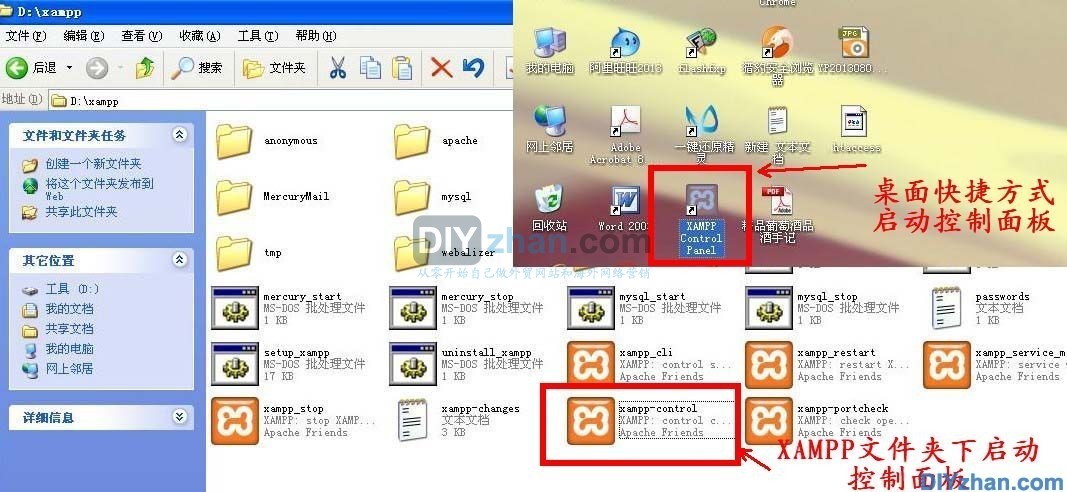
- 建立和管理数据库。XAMPP启动后,在你的浏览器地址栏输入https://127.0.0.1或者https://localhost,如下图:然后点击网页左侧下方工具下phpMyAdmin,
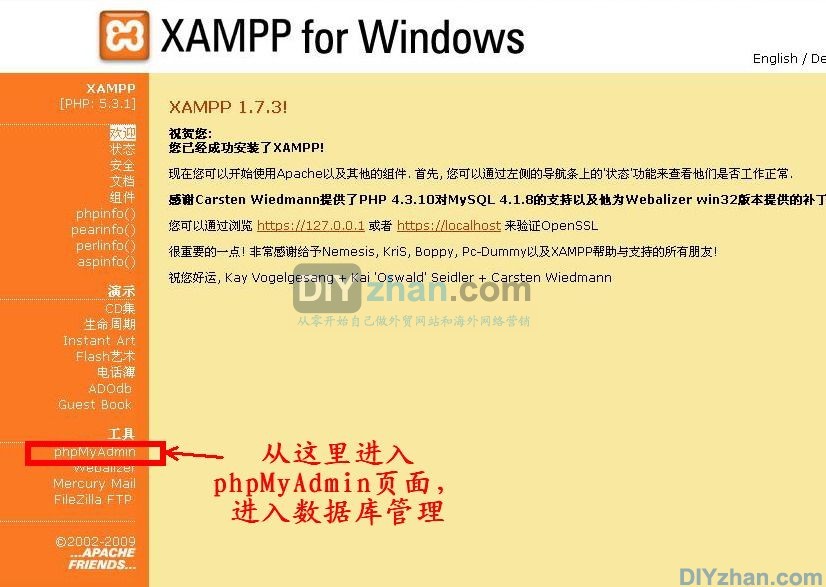
即可进入phpMyAdmin页面,页面左侧是你所有的数据库,在右侧可以创建数据库;
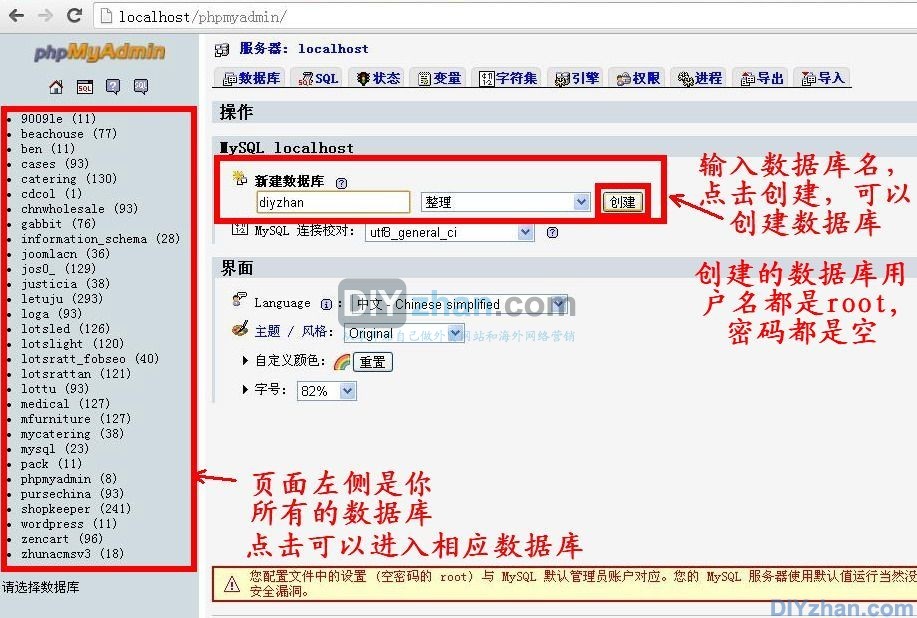
注意:在我们安装XAMPP后不做任何改动,那么所建立的数据库的用户名都是root, 密码都是留空; - 建立网站对应文件夹。网站根目录的默认路径:xampp\htdocs
网站对应文件夹应该放在\htdocs下面 , 比如,我们可以在\htdocs 建立一个文件夹\wordpress,把wordpress的安装文件放到里面。访问相应的网站是输入地址:localhost/文件夹名, 如:localhost/wordpress

- XAMPP服务的启动和停止一般我们通过控制面板xampp-control来控制,另外也有单独的脚本路径:
启动 Apache 和 MySQL:xampp\xampp_start.exe
停止 Apache 和 MySQL:xampp\xampp_stop.exe
启动 Apache:xampp\apache_start.bat
停止 Apache:xampp\apache_stop.bat
启动 MySQL:xampp\mysql_start.bat
停止 MySQL:xampp\mysql_stop.bat
启动 Mercury 邮件服务器:xampp\mercury_start.bat
设置 FileZilla FTP 服务器:xampp\filezilla_setup.bat
启动 FileZilla FTP 服务器:xampp\filezilla_start.bat
停止 FileZilla FTP 服务器:xampp\filezilla_stop.bat
XAMPP的配置文件路径
Apache 基本配置:xampp\apache\conf\httpd.conf
Apache SSL:xampp\apache\conf\ssl.conf
Apache Perl(仅限插件):xampp\apache\conf\perl.conf
Apache Tomcat(仅限插件):xampp\apache\conf\java.conf
Apache Python(仅限插件):xampp\apache\conf\python.conf
PHP:xampp\php\php.ini
MySQL:xampp\mysql\bin\my.ini
phpMyAdmin:xampp\phpMyAdmin\config.inc.php
FileZilla FTP 服务器:xampp\FileZillaFTP\FileZilla Server.xml
Mercury 邮件服务器基本配置:xampp\MercuryMail\MERCURY.INI
Sendmail:xampp\sendmail\sendmail.ini
XAMPP的其它常用路径
MYSQL数据库默认路径:xampp\mysql\data
使用XAMPP在自己电脑安装调试WordPress实例
- 建立数据库。XAMPP启动后,在你的浏览器地址栏输入https://127.0.0.1或者https://localhost,然后点击网页左侧下方工具下phpMyAdmin,进入phpMyAdmin页面,右侧新建数据库,输入一个数据库名diyzhan,点击创建;建立的数据库的用户名都是root, 密码都是留空;
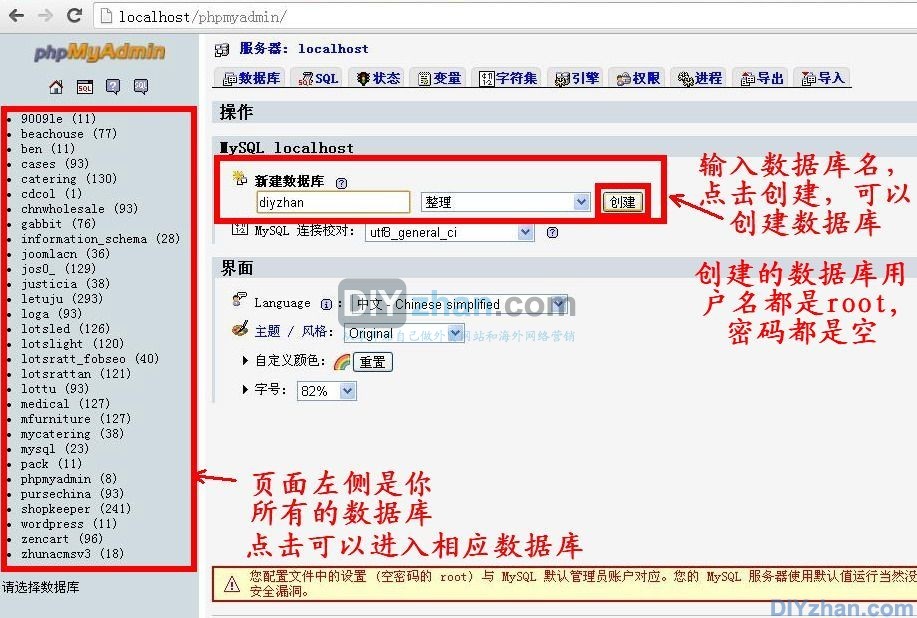
- 建立网站对应文件夹。在网站根目录xampp\htdocs下建立一个文件夹diyzhan,把wordpress安装文件放到diyzhan文件夹里面;

- 在浏览器地址栏输入http://localhost/diyzhan ,就会出现安装wordpress的提示,
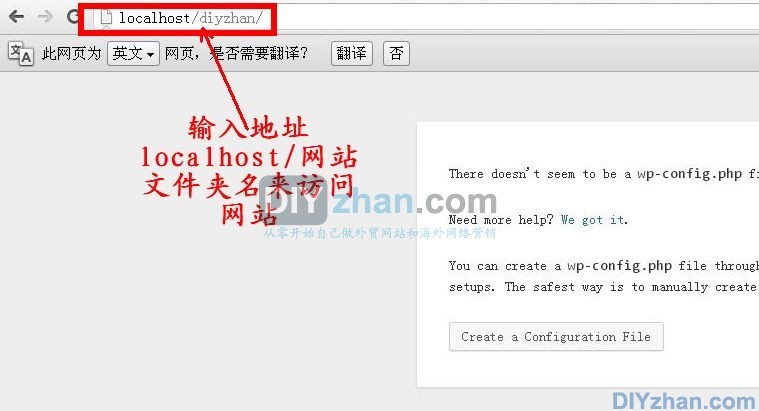
其他步骤和在虚拟主机上建网站是一样的拉,在填数据库信息时,database name(数据库名)就是刚才建的diyzhan, user name(数据库用户名)就是 root, password(密码)不用填,留空;database host(数据库主机)就是 localhost;
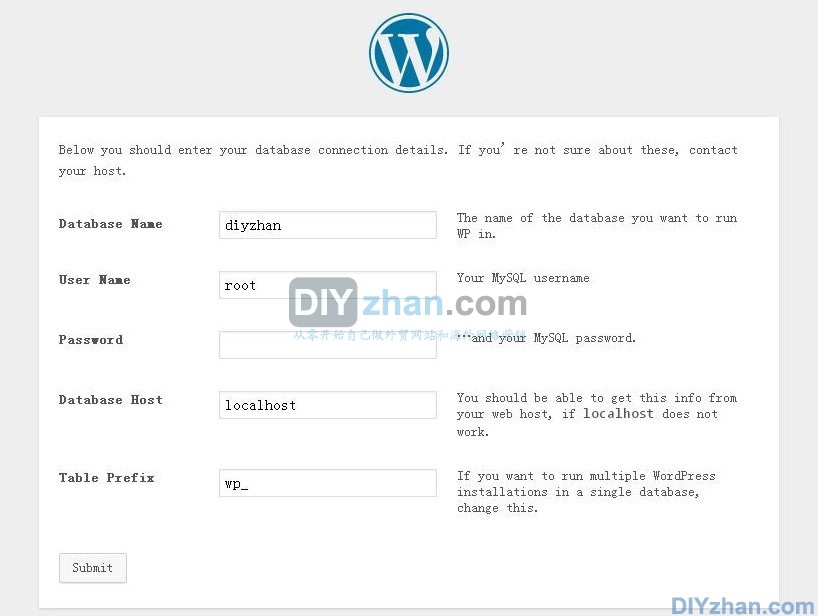
- 安装WordPress的其他步骤请看《快速简单地使用WordPress建一个网站》。
使用XAMPP在自己电脑安装调试Zen Cart实例
- 建立数据库。XAMPP启动后,在你的浏览器地址栏输入http://127.0.0.1或者http://localhost,然后点击网页左侧下方工具下phpMyAdmin,进入phpMyAdmin页面,右侧新建数据库,输入一个数据库名zencart,点击创建;建立的数据库的用户名都是root, 密码都是空;
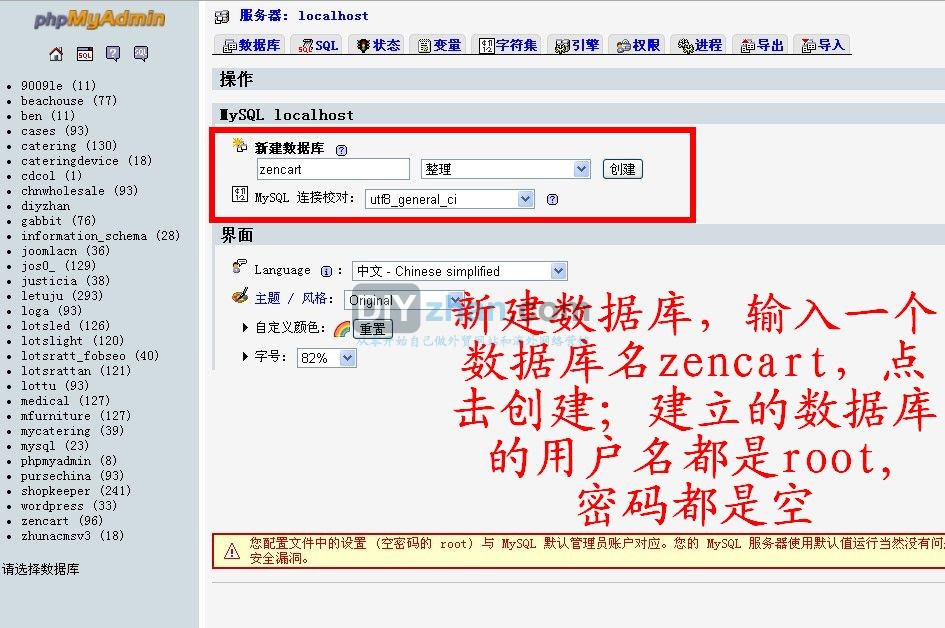
- 建立网站对应文件夹。在网站根目录xampp\htdocs下建立一个文件夹zencart,把Zen Cart安装文件放到zencart文件夹里面;

- 在浏览器地址栏输入http://localhost/zencart ,就会出现安装Zen Cart的提示;
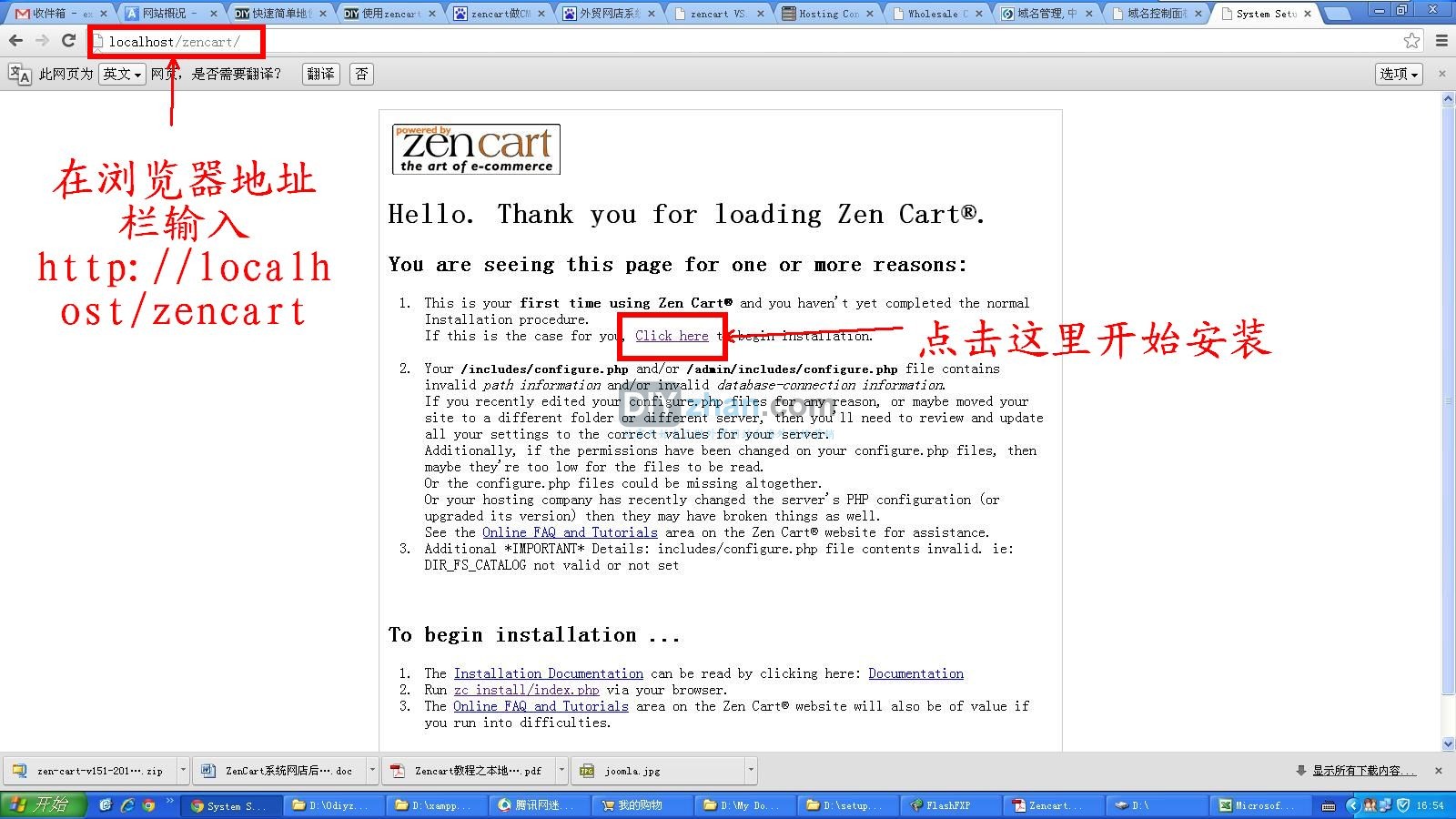
- 其他步骤和在虚拟主机上建网站是一样的拉,在填数据库信息时,database name(数据库名)就是刚才建的zencart, user name(数据库用户名)就是 root, password(密码)不用填,留空;database host(数据库主机)就是 localhost;
- 安装Zen Cart的其他步骤请看《快速简单地使用Zen Cart建站步骤》。
原创文章,转载请注明: 转载自DIYzhan.com-从零开始自己做外贸网站和海外网络营销
本文链接地址:https://www.diyzhan.com/2014/02/xampp-installation-operating/
本站遵循CC协议署名-非商业性使用-相同方式共享
转载请注明来自:DIYzhan.com-从零开始自己做外贸网站和海外网络营销
相关推荐
- 如何创建Google Adwords网络广告来推广自己的外贸网站
- Posted on 07月01日
- Woocommerce根据国家和订单产品重量计算运费的物流方法设置
- Posted on 03月02日
- 给你的WordPress外贸网站域名前面添加https-如何安装SSL
- Posted on 03月03日
- 外贸网站外部的优化:外链建设,社交网络优化
- Posted on 03月06日








评论已关闭。